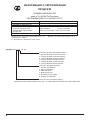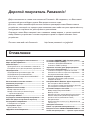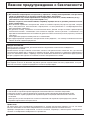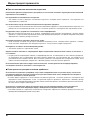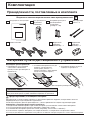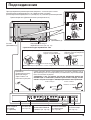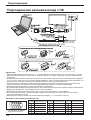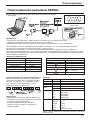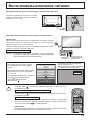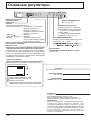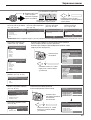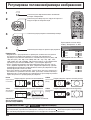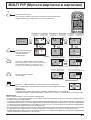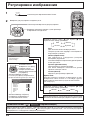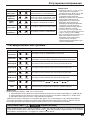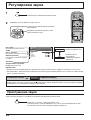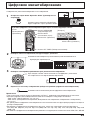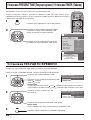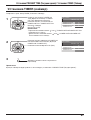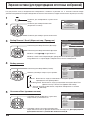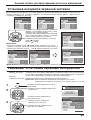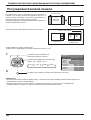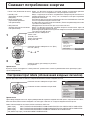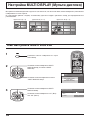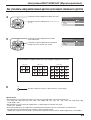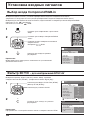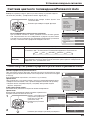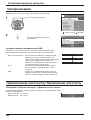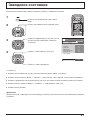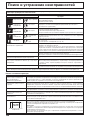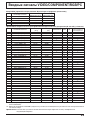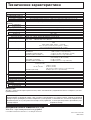Panasonic TH42PWD7WS Инструкция по эксплуатации
- Категория
- Плазменные телевизоры
- Тип
- Инструкция по эксплуатации
Это руководство также подходит для

®
PLASMA DISPLAY
R
-
S
T
A
N
D
B
Y
G
P
O
WE
R
O
N
I
N
P
U
T
M
E
N
U
+
E
N
T
E
R
–
V
O
L
P
O
W
E
R
/
TQBC0791
Перед эксплуатацией Вашего телевизора, пожалуйста, прочитайте эту инструкцию и сохраните ее для
дальнейших справок.
Русский
На рисунке показано примерное изображение.
TH-42PWD7W
Модель №
Инструкция по эксплуатации
Широкоформатный
плазменный дисплей
ME67

2
Сертификат:
Дата выдачи сертификата:
Сертификат действует до:
Модель TH-42PWD7W
Panasonic соответствует
требованиям нормативных
документов:
Срок службы
ИНФОРМАЦИЯ О СЕРТИФИКАЦИИ
ПРОДУКТА
ПЛАЗМЕННЫЙ МОНИТОР
модель TH-42PWD7W Panasonic
СЕРТИФИЦИРОВАН ОС “ЦИКЛОН-ТЕСТ”
№ РОСС JP.ME67.B03524
09 Сентября 2004 года
02 Сентября 2007 года
ГОСТ Р МЭК 60065-2002 ГОСТ 18198-89
ГОСТ 22505-97 ГОСТ Р 51515-99
ГОСТ P 51317.3.2-99,
ГОСТ P 51317.3.3-99
7 (семь) лет
Пример: Х
Х 4
2
1
1
2
3
4
Означает 10 дневный период месяца:
1- первые 10 дней нечётного месяца
2- вторые 10 дней нечётного месяца
3- третьи 10 дней нечётного месяца
4- первые 10 дней чётного месяца
5- вторые 10 дней чётного месяца
6- третьи 10 дней чётного месяца
Означает конкретный месяц:
1- Январь или Февраль
2- Март или Апрель
3- Май или Июнь
4- Июль или Август
5- Сентябрь или Октябрь
6- Ноябрь или Декабрь
Означает год (последняя цифра)
Вышеуказанный номер изделия означает, что телевизор был изготовлен в марте 2004 года
Производитель: Matsushita Electric Industrial Co., Ltd.
Произведено по адресу:
1-1, Matsushita-cho, Ibaraki-City, Osaka, Japan
Мацушита Электрик Индастриал Ко., Лтд.
ME67

3
Дорогой покупатель Panasonic!
Добро пожаловать в семью пользователей Panasonic. Мы надеемся, что Ваш новый
плазменный дисплей будет дарить Вам радость многие годы.
Для того, чтобы в полной мере воспользоваться преимуществами Вашего нового
устройства, пожалуйста, перед осуществлением каких-либо настроек прочитайте эту
инструкцию и сохраните ее для справок в дальнейшем.
Сохраните также Ваш товарный чек и запишите номер модели, а также серийный
номер Вашего устройства в соответствующие строки на задней обложке этого
устройства.
Посетите наш веб-сайт Panasonic http://www.panasonic.co.jp/global/
Оглавление
Важное предупреждение о безопасности .......... 4
Меры предосторожности ....................................... 5
Комплектация ........................................................... 8
Принадлежности, поставляемые в комплекте .... 8
Батарейки пульта дистанционного управления ... 8
Подсоединения ......................................................... 9
Подсоединение разъемов входа с ПК ................. 10
Подсоединение разъемов SERIAL....................... 11
Подключение разъемов AV и COMPONENT ....... 12
Сигнал RGB (R, G, B) ............................................ 12
Включение/выключение питания....................... 13
Основные регуляторы .......................................... 14
Экранные меню ...................................................... 16
Первоначальный выбор ....................................... 18
Выбор входного сигнала ....................................... 18
Выбор языка OSD (On-Screen Display
– экранной индикации) ......................................... 18
Регуляторы ASPECT .............................................. 19
Регулировка положения/размера изображения ....
20
MULTI PIP (Мульти-картинка в картинке) .......... 21
Регулировки изображения .................................. 22
Расширенные настройки ...................................... 23
Регулировка звука ................................................. 24
Приглушение звука ............................................... 24
Цифровое масштабирование ............................... 25
Установка PRESENT TIME (Текущее время) /
Установка TIMER (Таймер) .................................... 26
Установка ТЕКУЩЕГО ВРЕМЕНИ ....................... 26
Установка TIMER (каймер) ................................... 27
Экранная заставка (для предотвращения
остаточных изображений).................................... 28
Установка интервала экранной заставки .......... 29
Уменьшает остаточные экранные изображения .....
29
Регулировка боковой панели ............................... 30
Снижает потребление энергии ............................ 31
Настройка Input labels (обозначений
входных сигналов)................................................. 31
Настройка MULTI DISPLAY (Мульти-дисплея) ... 32
Как настроить MULTI DISPLAY ............................ 32
Как установить номер расположения дисплея
для каждого плазменного дисплея ..................... 33
Установка входных сигналов .............................. 34
Выбор входа Component/RGB-in .......................... 34
Фильтр 3D Y/C ....................................................... 34
Система цветного телевидения/Panasonic Auto ....
35
Cinema reality/P-NR (кинематографическая
реалистичность/уменьшение помех) ................... 35
Синхронизация ...................................................... 36
Горизонтальная частота (кГц) / Вертикальная
частота (Гц) ............................................................ 36
Заводское состояние ............................................ 37
Поиск и устранение неисправностей ................. 38
Входные сигналы VIDEO/COMPONENT/RGB/PC ....
39
Технические характеристики ....... обратная сторона обложки

4
Важное предупреждение о безопасности
ПРЕДОСТЕРЕЖЕНИЕ
Данный аппарат предназначен для использования в окружении, относительно свободном от
электромагнитных полей.
Использование аппарата вблизи источников сильных электромагнитных полей или там, где сильные
электрические помехи могут перекрыть входные сигналы, может привести к дрожанию изображения и
звука или появлению помех, к примеру, шума. Во избежание возможности причинения вреда данному
аппарату, держите его вдали от источников сильных электромагнитных полей.
ПРЕДУПРЕЖДЕНИЕ
Это изделие класса А. В бытовом окружении данное изделие может вызвать радиопомехи, в случае
чего Вам, возможно, придется предпринять соответствующие меры.
Список торговых марок
• VGA является торговой маркой корпорации International Business Machines Corporation.
• Macintosh является зарегистрированной торговой маркой корпорации Apple Computer, США.
• S-VGA является зарегистрированной торговой маркой ассоциации Video Electronics Standard
Association.
Даже при отсутствии специальных ссылок на компании или торговые марки продуктов, данные
торговые марки полностью признаются.
Примечание:
Не допускайте показ неподвижного изображения в течение длительного периода, так как это может
вызвать появление остаточного изображения на плазменном дисплее высокой четкости.
Примеры неподвижных изображений, включая логотипы, видеоигры, компьютерные изображения,
телетекст и изображения отображаются в режиме 4:3.
ПРЕДУПРЕЖДЕНИЕ
1) Во избежание повреждений, которые могут привести к пожару или поражению электрическим
током, не подвергайте этот аппарат воздействию брызг или капель.
Не размещайте над телевизором емкости с водой (цветочные вазы, чашки, косметику и т.д.).
(Это касается также полок над телевизором и т.п.)
Никакие открытые источники пламени, например, горящие свечи, не должны располагаться на/
около телевизор(а).
2) Во избежание поражения электрическим током не снимайте крышку. Внутри нет деталей, которые
могут обслуживаться пользователем. Обращайтесь за обслуживанием к квалифицированному
обслуживающему персоналу.
3) Не удаляйте штекер заземления на штепсельной вилке. Данный аппарат оснащен трехштекерной
штепсельной вилкой с заземлением. Этот штепсель подходит только к розетке с заземлением. Это
мера обеспечения безопасности. Если Вам не удается вставить штепсельную вилку в розетку, вызовите
электрика.
Не оспаривайте предназначение розетки с заземлением.
4) Для предотвращения поражения электрическим током убедитесь, что штекер заземления штепселя
кабеля питания надежно прикреплен.

5
Меры предосторожности
Предупреждение
Настройка
С этим плазменным дисплеем следует использовать только перечисленные ниже дополнительные
принадлежности. При использовании принадлежностей других типов устойчивость дисплея может
быть понижена, что может привести к травме.
(Все перечисленные ниже принадлежности произведены Matsushita Electric Industrial Co., Ltd.)
• Динамики ·································································· TY-SP42P5W-K (TH-42PWD7W(K)),
TY-SP42P6W-S (TH-42PWD7W(S))
• Тумба ·········································································
TY-ST05-K, TY-ST07-K (TH-42PWD7W(K)
),
TY-ST42PA20 (TH-42PWD7W(S))
• Настенная стойка ···················································· TY-ST42PW1
• Передвижная стойка ··············································· TY-ST42PF3
• Настенный кронштейн (вертикальный) ················· TY-WK42PV1, TY-WK42PV7
• Настенный кронштейн (угловой) ···························· TY-WK42PR1, TY-WK42PR7
• Настенный кронштейн (выдвижного типа) ··········· TY-WK42DR1
• Потолочный блок ····················································· TY-CE42PS1
• Кронштейн для крепления на потолок ·················· TY-CE42PS7
• Блок компонентных видео разъемов BNC ············ TY-42TM6A
• Блок композитных видео разъемов BNC ·············· TY-42TM6B
• Блок компонентных видео разъемов RCA ············ TY-42TM6Z
• Блок композитных видео разъемов RCA ·············· TY-42TM6V
• Блок разъемов RGB (цифровой) ···························· TY-42TM6D
• Блок активных транзитных разъемов RGB ·········· TY-42TM6G
• Блок разъемов компьютерного входа ··················· TY-42TM6P
•
Блок композитных/компонентных видео разъемов
··· TY-42TM6Y
• Блок разъемов SDI ·················································· TY-FB7SD
• Блок разъемов HD-SDI············································ TY-FB7HD
• Блок разъемов HDMI ··············································· TY-FB7HM
• Сенсорная панель···················································· TY-TP42P6-S
Любая настройка должна осуществляться квалифицированным специалистом.
Не устанавливайте плазменный дисплей на наклонную или неустойчивую поверхность.
• Плазменный дисплей может упасть или перевернуться.
Не ставьте на плазменный дисплей никаких предметов.
• Если внутрь плазменного дисплея попадет вода или посторонние предметы, это может привести к
короткому замыканию, которое может вызвать возгорание или поражение током. Если внутрь плазменного
дисплея попал посторонний предмет, пожалуйста, обратитесь к Вашему дилеру Panasonic.
Для надлежащей вентиляции;
При использовании подставки (дополнительная принадлежность) для плазменного дисплея
оставьте пространство по меньшей мере 10 см сверху, слева и справа, по меньшей мере 6 см снизу и
по меньшей мере 7 см сзади. При использовании других методов крепления оставьте как минимум
10 см свободного места сверху, снизу, слева и справа, и 1,9 см сзади.
Старайтесь не устанавливать это устройство около электроприборов, так как оно чувствительно к
электромагнитным волнам.
• При этом возможны помехи изображения, звука и пр. В частности, устанавливайте видеоаппаратуру
подальше от этого устройства.

6
Меры предосторожности
При использовании плазменного дисплея
Плазменный дисплей предназначен для работы от источника питания с характеристиками 220-240 В
переменного тока, 50/60 Гц.
Не закрывайте вентиляционные отверстия.
• Это может вызвать перегрев плазменного дисплея, который может привести к возгоранию или
повреждению устройства.
Не засовывайте внутрь плазменного дисплея посторонние предметы.
• Не вставляйте металлические или легко воспламеняемые предметы в вентиляционные отверстия, и не
роняйте их на плазменный дисплей, так как это может привести к возгоранию или поражению током.
Не удаляйте кожух устройства и не вносите в него модификаций.
• Внутри плазменного дисплея есть детали, находящиеся под высоким напряжением, которое может
привести к существенному поражению током. Для проведения проверки, настройки или ремонтных работ
обращайтесь к Вашему дилеру Panasonic.
Вставляйте штепсель питания в розетку до упора.
• Если штепсель вставлен не до конца, возможно выделение тепла, которое может привести к пожару.
Если штепсель поврежден или неисправна розетка, эксплуатацию следует прекратить.
Не беритесь за кабель питания мокрыми руками.
• Это может привести к поражению током.
Берегите кабель питания от повреждений. При отсоединения кабеля питания тяните за штепсель, а
не за кабель.
• Не допускайте повреждения кабеля, не модифицируйте его, не помещайте на него тяжелые предметы,
не нагревайте его, не помещайте его около горячих предметов, не скручивайте его, не сгибайте и не
растягивайте его слишком сильно. Всё это может привести к возгоранию или к поражению током. Если
кабель питания поврежден, обратитесь к Вашему дилеру Panasonic для его ремонта.
Если плазменный дисплей не будет использоваться в течение длительного периода времени,
отсоедините штепсель питания от стенной розетки.
Если при эксплуатации возникли проблемы
Если возникли проблемы (например, отсутствие изображения или отсутствие звука), или если из
плазменного дисплея начинает испускаться дым или необычный запах, немедленно отсоедините
штепсель питания от стенной розетки.
• Если Вы будете продолжать эксплуатацию плазменного дисплея, это может привести к возгоранию или
поражению током. Убедившись в том, что дисплей перестал дымиться, обратитесь к Вашему дилеру
Panasonic для проведения ремонтных работ. Самостоятельный ремонт плазменного дисплея очень опасен,
поэтому его не следует производить.
Если внутрь плазменного дисплея попадет вода или посторонний предмет, если плазменный
дисплей упал, или если поврежден корпус, немедленно отсоедините штепсель питания.
• Это может привести к короткому замыканию и возгоранию. Обратитесь к Вашему дилеру Panasonic для
проведения необходимых ремонтных работ.

7
Внимание
При использовании плазменного дисплея
Не подносите руки, лицо или какие-либо предметы к вентиляционным отверстиям плазменного
дисплея.
• Из вентиляционных отверстий в верхней части дисплея выводится горячий воздух. Не подносите руки
или лицо, а также посторонние предметы, чувствительные к высокой температуре, к этим отверстиям –
это может привести к ожогам и к повреждению предметов.
Перед передвижением плазменного дисплея отсоедините все кабели.
• Если при передвижении плазменного дисплея какой-либо кабель не отключен, кабели могут повредиться,
что может привести к возгоранию или к поражению током.
Перед проведением любой чистки в качестве меры предосторожности отсоедините штепсельную
вилку шнура питания от настенной розетки.
• В противном случае возможно поражение током.
Регулярно очищайте кабель питания, чтобы не допускать его загрязнения.
• Скопление пыли на контактах штепселя питания может привести к тому, что образующаяся в результате
этого влага повредит изоляцию, что вызовет возгорание. Отключите штепсель от розетки и протрите
кабель питания сухой тряпкой.
Этот плазменный дисплей излучает инфракрасные лучи, что может нарушить инфракрасную связь между
оборудованием.
Устанавливайте инфракрасные датчики там, где на них не будет падать прямой или отраженный
свет от Вашего плазменного дисплея.
Чистка и техническое обслуживание
На переднюю часть панели дисплея нанесено специальное покрытие. Аккуратно протирайте
поверхность панели при помощи чистящей ткани или мягкой тканью без волокон.
• Если поверхность сильно загрязнена, протрите ее мягкой тканью без волокон, смоченной в воде или в
слабом водном растворе чистящего средства, а затем протрите насухо тканью того же типа.
• Не царапайте и не задевайте поверхность панели ногтями или твердыми предметами, так как это может
привести к повреждению панели. Панель также следует беречь от сильных химикатов, таких как
инсектицидные распрыскиватели и растворители, так как контакт с этими веществами негативно
сказывается на состоянии панели.
При загрязнении корпуса протрите его мягкой сухой тканью.
• Если корпус сильно загрязнен, смочите тряпку в слабом растворе нейтрального чистящего средства,
затем выжмите тряпку насухо. Протрите этой тряпкой корпус, затем вытрите его насухо другой тряпкой.
• Не позволяйте чистящему средству контактировать с поверхностью плазменного дисплея. Попадание
воды внутрь устройства может нарушить его функционирование.
• Оберегайте корпус от сильных химикатов, таких как инсектицидные распрыскиватели и растворители,
так как контакт с этими веществами может негативно сказываться на состоянии или привести к отслоению
покрытия. Из этих же соображений не следует допускать продолжительного контакта с резиновыми или
пластмассовыми предметами.
Меры предосторожности

8
PLASMA DISPLAY
INPUT
SURROUND
VOL
NR
PICTURE
SOUND
SET UP
ASPECT
PICTURE
POS. /SIZE
OFF TIMER
PC
MULTI
PIP
SWAP SELECT MOVE
ZOOM
Комплектация
Принадлежности, поставляемые в комплекте
Убедитесь в наличии перечисленных ниже принадлежностей.
Необходимы две батарейки R6.
1. Переверните пульт лицевой
частью вниз. Нажмите на
крышку отсека для батареек и
сдвиньте ее.
2. Установите батарейки в отсек для
батареек, как показано на
иллюстрации. (Полюса + и –
должны совпадать с марк ировкой
внутри отсека для батареек.)
3. Установите крышку на место,
задвинув ее до щелчка.
Полезный совет:
Если Вы часто пользуетесь пультом дистанционного управления, то
для увеличения срока службы замените батарейки на щелочные.
Предостережения, касающиеся батареек
Неправильная установка может привести к протечке батарейки и коррозии, которая может вызвать
повреждение пульта дистанционного управления.
Утилизация батареек должна производиться с учетом требований по защите окружающей среды.
Соблюдайте следующие меры предосторожности:
1. Всегда меняйте обе батарейки. При замене батареек устанавливайте только новые батарейки.
2. Не устанавливайте использованную батарейку совместно с новой.
3. Не смешивайте батарейки различных типов (например, “Zinc Carbon” и “Alkaline”).
4. Не пытайтесь заряжать батарейки, не закорачивайте их, не нагревайте и не бросайте в огонь.
5.
Если пульт дистанционного управления начал работать нестабильно или перестал работать совсем, замените батарейки.
Батарейки пульта дистанционного управления
Две батарейки размера “R6”
Кабель питания Ферритовый
сердечник
(маленький) × 1
Батарейки для пульта
дистанционного
управления
(размер 2 × R6)
Пульт дистанционного
управления
EUR646529
Инструкция по эксплуатации
Ферритовый
сердечник
(большой) × 2
Фиксирующие
ленты × 2

9
1
2
SERIALPC IN
AUDIO
SLOT1 SLOT2 SLOT3
VIDEO IN
VIDEO OUT
P
R
/C
R
/R P
B
/C
B
/B
Y/G
AUDIO
RL
COMPONENT/RGB IN
AUDIO
IN
R L
AV
S VIDEO IN
1
2
1
2
Разъем
ДИНАМИКА (П)
Дополнительный
блок входных
разъемов
(с крышкой)
Подсоединения
При подсоединении громкоговорителей убедитесь, что используете только
дополнительные принадлежности. За подробностями установки
громкоговорителей обращайтесь к Руководству по установке громкоговорителей.
Громкоговорители (Дополнительные принадлежности)
– Ленты фиксации шнуров Надежно закрепите все выступающие шнуры лентами.
Подсоединение шнура
переменного тока (см. стр. 12)
Фиксатор
Примечание: Форма прилагаемого сетевого шнура может отличаться от приведенной на иллюстрации.
– Крепление шнура переменного тока
Примечание: При отправке с завода панели разъемов установлены в положения SLOT2 и SLOT 3.
1. Откройте фиксатор. 2.
Вставьте штепсельный
разъем сетевого шнура и
надежно закройте фиксатор.
3.
Поднимите фиксатор и надежно
закрепите штепсельный разъем
сетевого шнура.
Сетевой шнур
Если фиксатор
ослаб:
Протяните
закрепленную ленту
фиксации шнура
через зажим, как
показано на рисунке.
Чтобы закрепить шнуры, подсоединенные к разъемам, оберните ленту
фиксации вокруг них, а затем протяните указанный конец через замыкающий
блок, как показано на рисунке.
Убедившись в том, что имеется достаточное провисание шнуров для
минимизации их натяжения (особенно для сетевого шнура), плотно
свяжите в пучок все шнуры с помощью прилагаемой ленты фиксации.
Чтобы затянуть:
Потяните
Потяните
Нажмите на защелку
Чтобы ослабить:
От разъема SERIAL
на компьютере
(см. стр. 11)
От мониторного
разъема EXTERNAL
на компьютере
(см. стр. 10)
Разъемы
COMPONENT/RGB IN
и Audio In (см. стр. 12)
Разъемы AV
(см. стр. 12)
Разъем
ДИНАМИКА (Л)

10
1
678
3
9
45
10
1514131211
2
Названия сигналов для разъема D-sub 15P
Расположение штекеров
для разъема PC Input
Номер штекера
1
2
3
4
5
Номер штекера
6
7
8
9
10
Номер штекера
11
12
13
14
15
Название сигнала
R (P
R
/C
R
)
G(Y)
B(P
B
/C
B
)
GND (Заземление)
GND (Заземление)
Название сигнала
GND (Заземление)
GND (Заземление)
GND (Заземление)
NC (не подключен)
GND (Заземление)
Название сигнала
GND (Заземление)
SDA
HD/SYNC
VD
SCL
Подсоединения
Подсоединение разъемов входа с ПК
Примечания:
• Приемлемые компьютерные сигналы – с частотой горизонтальной развертки от 15 до 110 кГц и частотой
вертикальной развертки от 48 до 120 Гц. (Однако сигналы из свыше 1 200 строк не могут отображаться
правильно).
• Разрешающая способность дисплея составляет не более 640 × 480 точек при установке режима формата
на “4:3”, и 852 × 480 точек при установке режима формата “16:9”. Если разрешение дисплея превышает эти
максимальные значения, он может не отображать детали с достаточной четкостью.
• Разъемы входа с ПК являются DDC1/2B-совместимыми. Если подключаемый компьютер не DDC1/2B-
совместимый, Вам понадобится на время подсоединения изменить настройки компьютера.
• Некоторые модели ПК не могут быть подключены к телевизору.
•
Для компьютеров, оборудованных разъемом D-sub 15P, совместимом с DOS/V, использование адаптера необязательно.
• Компьютер приведен на иллюстрации только с целью примера.
• Изображенная дополнительная аппаратура и шнуры не поставляются с этим набором.
• Не устанавливайте частоту горизонтальной и вертикальной развертки сигнала ПК выше или ниже
указанного диапазона частот.
• Компонентный ввод возможен при использовании штекеров 1, 2, 3 разъема D-sub 15P.

11
Примечания:
• Используйте шнур RS-232C, чтобы подключить компьютер к плазменному дисплею.
• Компьютер приведен на иллюстрации только с целью примера.
• Изображенная дополнительная аппаратура и шнуры не поставляются с этим телевизором.
Разъем SERIAL используется для управления плазменным дисплеем
с компьютера.
Разъем SERIAL отвечает спецификации интерфейса RS-232C, так что плазменный дисплей может
управляться с компьютера, который подключен к этому разъему.
На компьютере потребуется установить программное обеспечение, которое позволяет отправку и
получение управляющих данных, которые удовлетворяют нижеприведенным условиям. Используйте такое
компьютерное приложение, как язык программирования. За подробностями обращайтесь к документации к
компьютерному приложению.
Основной формат для управляющих данных
Передача управляющих данных с компьютера
начинается сигналом STX, за которым следует
команда, параметры и, в завершении, сигнал
ETX. При отсутствии параметров, сигнал
параметра может не посылаться.
Примечания:
• При передаче нескольких команд обеспечьте
ожидание ответа после первой команды перед
отсылкой следующей команды.
• Если по ошибке отправлена неверная
команда, аппарат вернет на компьютер
команду “ER401”.
Расположение соединителей
для RS-232C
9876
53214
Параметры коммуникации
Уровень сигнала
Метод синхронизации
Частота передачи
Проверка четности
Длина символа
Стоп-бит
Регулирование потока
Совместимый с RS-232C
Асинхронный
9600 бит/с
Отсутствует
8 бит
1 бит
-
Команда
Команда
PON
POF
AVL
AMT
IMS
DAM
Описание
Включить питание
Выключить питание
Громкость 00-63
Бесшумный режим ВЫКЛ
Бесшумный режим ВКЛ
Выбор входа (перекл.)
Вход Slot1
Вход Slot2
Вход Slot3
Вход с ПК
Выбор режима экрана (перекл.)
4 : 3
Zoom
16 : 9
Just
Panasonic Auto
Параметр
Нет
Нет
**
0
1
Нет
SL1
SL2
SL3
PC1
Нет
NORM
ZOOM
FULL
JUST
SELF
Когда питание выключено, дисплей отвечает только на
команду PON.
Таблица преобразования RS-232C
9-штекерный материнский разъем D-sub
•
•
Подробности
R X D
T X D
GND
Не используются
Замкнуты
NC
2
3
4
5
6
7
8
91
Подсоединение разъемов SERIAL
Подсоединения

12
Подключения
Подключение разъемов AV и COMPONENT
SLOT2 SLOT3
VIDEO IN
VIDEO OUT
P
R
/C
R
/R P
B
/C
B
/B
Y/G
AUDIO
RL
COMPONENT/RGB IN
AUDIO
IN
R L
AV
S VIDEO IN
SLOT1
PC IN
AUDIO
VIDEO
OUT
VIDEO IN
S VIDEO
OUT
AUDIO
OUT
R
L
AUDIO
OUT
Y, PB, PR,
OUT
PR
PB
Y
L
R
COMPONENT VIDEO OUT
VIDEO IN
VIDEO OUT
PR/CR/R PB/CB/B
Y/G
AUDIO
RL
COMPONENT/RGB IN
DVD
Компьютер
Видеокамера RGB
или
Примечания:
• Измените параметр “Component/RGB-in select” в меню “Setup” на “Component” (см. стр. 34).
• Изображенные на иллюстрации дополнительные устройства, кабели и адаптеры кабелей не входят в
комплект к этому устройству.
Примечания:
• Измените параметр “Component/RGB-in select” в меню “Setup” на “Component” (см. стр. 34).
• Изображенные на иллюстрации дополнительные устройства, кабели и адаптеры кабелей не входят в
комплект к этому устройству.
Видеомагнитофон S VIDEO
Видеокамера
Видеомагнитофон
Монитор
Адаптер
штекера
RCA-BNC
Пример источника сигнала
Пример источника сигнала
Цифровой телевизор/
цифровая приставка
(DTV-STB)
Сигнал RGB (R, G, B)

13
Включение/выключение питания
Подсоединение штепселя сетевого шнура к сетевой розетке.
Примечание:
Типы сетевых вилок отличаются в зависимости от страны. Поэтому
показанная справа сетевая вилка может не соответствовать
Вашему аппарату: Питание включено
Нажмите переключатель питания на плазменном дисплее, чтобы
включить аппарат: Питания включено
Индикатор питания: Зеленый
Пример: В течение некоторого времени после включения
Плазменного дисплея отображается нижеприведенный
экран (состояние установки примерное).
Когда питание включено в первый
раз, отображается экран выбора.
языка.
При втором включении выбор языка
можно сделать из меню настройки.
(см. стр. 18)
Нужный язык выбирается с помощью
клавиш и с последующим
нажатием кнопки ACTION
(Выполнение) ( ).
Со второго включения некоторое
время отображается
нижеприведенный экран (состояние
установки является примером).
Нажмите кнопку
на пульте дистанционного управления, чтобы выключить
плазменный дисплей.
Индикатор питания: Красный (режим ожидания)
Нажмите кнопку
на пульте дистанционного управления, чтобы включить
плазменный дисплей.
Индикатор питания: Зеленый
При включенном состоянии или в дежурном режиме плазменного
дисплея, выключение дисплея осуществляется нажимом кнопочного
выключателя питания на самом дисплее.
Примечание:
Во время работы функции управления питанием индикатор питания
становится оранжевым, если питание выключено.
Подсоединение штепселя сетевого шнура к плазменному дисплею.
Сенсор пульта
дистанционного
управления
Индикатор
питания
Надежно прикрепите штепсель сетевого
шнура к плазменному дисплею с помощью
фиксатора. (см. стр. 9)
R - STANDBY
G POWER ON
R - STANDBY
G POWER ON
TH-42PWD7
INPUT MENU ENTER
– +
VOL
English (UK)
Deutsch
Français
Italiano
Español
ENGLISH (US)
OSD Language
Select Set
PC
16:9
INPUT
SURROUND
VOL
NR
PICTURE
SOUND
SET UP
ASPECT
PICTURE
POS. /SIZE
MULTI
PIP
SWAP SELECT MOVE
ZOOM

14
Кнопка РС
Нажмите кнопку выбора входного сигнала “PC”
для выбора входного сигнала с ПК.
Данная кнопка используется для прямого
переключения в режим входного сигнала с ПК.
Примечание:
Остаточное изображение (задержка изображения) может
появиться на панели плазменного дисплея, когда
неподвижное изображение сохраняется на панели в течение
продолжительного времени. Чтобы предотвратить появление
остаточного изображения, активизируется функция, которая
делает экран немного темнее (см. стр. 38), однако эта
функция не является идеальным решением проблемы
остаточного изображения.
Основные регуляторы
Кнопка Состояние
1
Обозначение входного сигнала
2
Режим отношения (см. стр. 19)
3
Таймер выключения
Индикатор таймера выключения отображается
только когда таймер выключения установлен.
Кнопка ввода/формата
(см. стр. 16, 19)
Кнопка INPUT
(Выбор INPUT1, INPUT2, INPUT3 и PC IN)
(см. стр. 18)
Главный выключатель
питания вкл/выкл
Индикатор
питания
Индикатор питания высветится.
• Питание выключено ... не подсвечен (пока кабель
питания подключен к
розетке, устройство
потребляет незначительное
количество энергии).
• Stand-by ................... Красный
• Питание включено ..... Зеленый
• DPMS ...........................
Оранжевый (При наличии
сигнала с ПК и во время работы
на ПК экранной заставки).
Датчик
дистанционного управления
Сенсор C.A.T.S.
Плазменная C.A.T.S. (Contrast Automatic Tracking System
– Система автоматической коррекции контрастности)
Плазменная C.A.T.S. автоматически воспринимает
условия окружающей освещенности и настраивает
яркость и градацию в соответствии с окружением, для
улучшения контрастности. (Срабатывает, когда режим
изображения установлен в Auto).
Регулировка громкости
Громкость Больше “+” Меньше “–”
Когда отображается экран меню.
“+”: нажмите для перемещения
курсора вверх
“–”: нажмите для перемещения
курсора вниз (См. стр. 16)
Экран MENU ВКЛ/ВЫКЛ
Нажимом кнопки MENU переключается
экран меню. (См. стр. 16)
Кнопка N
(см. стр. 20, 22, 23, 24)
Нажмите кнопку “Состояние”, чтобы отобразить
текущее состояние системы.
Кнопка PICTURE
(см. стр. 22)
Кнопки MULTI
window (см. стр. 21)

15
PLASMA DISPLAY
INPUT
SURROUND
VOL
NR
PICTURE
SOUND
SET UP
ASPECT
PICTURE
POS. /SIZE
OFF TIMER
PC
MULTI
PIP
SWAP SELECT MOVE
ZOOM
Основные регуляторы
Кнопка SURROUND
Установка окружающего звучания включается и выключается
каждый раз, когда нажимается кнопка SURROUND.
Выгода от использования окружающего звучания огромна. Вы
может быть полностью погружены в звук, как будто Вы находитесь
в концертном зале или кинотеатре.
Примечание:
Установки окружающего звука запоминаются отдельно для
каждого звукового режима (“Normal” (нормальное), “Auto”
(автоматическое)).
Кнопка Ожидание (ВКЛ/ВЫКЛ)
Сперва плазменный дисплей должен быть подключен к стенной розетке, а питание включено
(см. стр. 13).
Нажмите эту кнопку, чтобы выключить плазменный дисплей из режима ожидания. Нажмите ее
еще раз, чтобы перевести плазменный дисплей в режим ожидания.
Кнопка INPUT
(Выбор INPUT1, INPUT2, INPUT3 и PC IN)
Нажимайте для последовательного выбора входных
разъемов INPUT1, INPUT2, INPUT3 и PC IN. (См. стр. 18)
Регулировка громкости
Нажмите кнопку Громкость Вверх “+” или Вниз “–” для
увеличения или уменьшения уровня громкости звука.
Кнопка ACTION
Нажмите, чтобы сделать выбор.
Кнопка ASPECT
Нажмите для регулирования
экранного отношения.
(см. стр. 19)
Кнопка SOUND (см. стр. 24)
Кнопка SET UP (см. стр. 16)
Кнопки POSITION
Кнопка R (см. стр. 16, 17)
Нажмите кнопку R, чтобы вернуться к предыдущему экрану
меню.
Кнопка PICTURE POS./SIZE
(см. стр. 20)
Кнопка OFF TIMER
Плазменный дисплей может быть запрограммирован на
переход в режим ожидания после определенного периода.
Установка изменяется на 30 минут, 60 минут, 90 минут и 0
минут (таймер отключения отменен) при каждом
последующем нажатии кнопки.
Когда остается три минуты, будет мигать “Off timer 3”.
При перебое питания таймер выключения отменяется.
Цифровое масштабирование
(см. стр. 25)
Нажмите для
доступа к
цифровому
масштабированию.
Отображается увеличение
выбранной части
изображения.
Приглушение звука Вкл/Выкл (см. стр. 24)
On
Surround
30
60
0
90
ZOOM
MOVE
On
(Вкл)
Off
(Выкл)

16
PLASMA DISPLAY
INPUT
SURROUND
VOL
NR
PICTURE
SOUND
SET UP
ASPECT
PICTURE
POS. /SIZE
OFF TIMER
PC
MULTI
PIP
SWAP SELECT MOVE
ZOOM
INPUT MENU ENTER
– +
VOL
INPUT MENU ENTER
1
2
– +
VOL
1/2Picture
Normal
Normalise
Normal
25
0
0
0
3
Brightness
Sharpness
Picture Mode
Colour
Contrast
Tint
2/2Picture
Advanced settings
White balance
Colour Management
Normal
Off
On
Advanced settings
Normal
Normalise
0
0
0
0
0
0
2.2
Off
W/B Low B
Black extension
W/B High B
W/B Low R
AGC
Gamma
Input level
W/B High R
Sound
Normal
Normalise
Normal
0
0
0
Off
Treble
Sound Mode
Balance
Bass
Surround
Normal
Normalise
Picture Pos. /Size
V-Pos
H-Pos
V-Size
H-Size
Normal
Normalise
Picture Pos. /Size
V-Pos
H-Pos
V-Size
H-Size
Clock Phase
1/2
Signal
PC
Off
Standby save
Off
Power management
Off
Auto power off
Off
OSD Language English
(
UK
)
Component / RGB-in select
RGB
Input label
Power save
Setup
2/2Setup
Screensaver
MULTI DISPLAY Setup
Set up TIMER
PRESENT TIME Setup
Экранные меню
К меню регулировки звука
(см. стр. 24)
К расширенным
настройкам (см. стр. 22, 23)
Нажимом кнопки
выбирается
Advanced Settings
(Расширенные
настройки)
Нажимом кнопки
выбирается “On”
(Вкл).
К меню регулировки
изображения (см. стр. 22)
Можно также нажимать кнопку
MENU на самом аппарате.
При каждом нажиме кнопки MENU
переключается экран меню.
1
Нажимом
кнопки
выбирается
нужный
параметр.
[ с аппарата ]
К меню регулировки положения/размера изображения
(см. стр. 20)
В режимах входных
сигналов “RGB” и “PC”.
В режимах входных сигналов
“AV(S Video)”, “Component” и “DVI”.
1
Нажимом кнопок выбираются
нужные регулировки.
2
Нажимом кнопки
осуществляется доступ к
регулировке экрана.

17
2
Нажмите для того,
чтобы открыть
соответствующий
экран настройки.
Нажмите кнопку R для
возвращения к предыдущему
экрану меню.
Примечание: Меню настройки “Signal” (сигнал) содержит разные параметры для различных сигналов (см. стр. 18).
Экран настройки
сигнала для AV (S Video)
(см. стр. 34, 35)
Экран настройки
сигнала для Component
(см. стр. 35)
Экран настройки
сигнала для RGB
(см. стр. 35, 36)
R
Нажмите кнопку R, чтобы
вернуться к меню “Setup”
(установка).
Нажмите для
настройки.
Нажмите для выбора начального/конечного времени
(когда выбран режим задания времени).
Нажмите для выбора Периода/Времени работы (когда
выбран режим интервала).
Настройка сохранителя
экрана (см. стр. 28-30)
Настройка мультиэкранного
режима (см. стр. 32, 33)
R
R
Нажмите кнопку R, чтобы
вернуться к меню “Setup”
(установка).
Нажмите для выбора времени
включения/времени выключения.
Нажмите для
настройки времени
включения/
выключения.
Режим настройки таймера
(см. стр. 26, 27)
Настройка времени суток
(см. стр. 26)
Экранные меню
INPUT MENU ENTER
– +
VOL
Нажмите, чтобы вернуться к
следующему экрану меню.
[На основном устройстве]
Sync
P-NR
Signal
Auto
H-Freq.
V-Freq.
kHz
Hz
33.8
60.0
[
RGB
]
Cinema reality
Off
Off
Cinema reality
P-NR
Signal
Off
Off
[
Component
]
3D Y/C Filter (NTSC)
Colour system
Signal
On
Auto
Cinema reality
Panasonic Auto (4 : 3)
Off
4 : 3
[
AV
]
P-NR
Off
Screensaver
Start
Function
Mode
Side panel
Wobbling
Peak limit
Operating Time
Periodic Time
White bar scroll
Interval
6:15
12:30
High
Off
Off
PRESENT TIME 00:00
Screensaver
Start
Function
Mode
Side panel
Wobbling
Peak limit
Finish Time
Start Time
White bar scroll
Time Designation
6:15
12:30
High
Off
Off
PRESENT TIME 00:00
Screensaver
Start
Function
Mode
Side panel
Wobbling
Peak limit
Finish Time
Start Time
White bar scroll
Time Designation
6:15
12:30
High
Off
Off
PRESENT TIME 00:00
Screensaver
Start
Function
Mode
Side panel
Wobbling
Peak limit
Operating Time
Periodic Time
White bar scroll
Interval
6:15
12:30
High
Off
Off
PRESENT TIME 00:00
MULTI DISPLAY Setup
Location
MULTI DISPLAY Setup
Ratio
Off
2 × 2
A1
Set up TIMER
POWER OFF Function
POWER OFF Time
POWER ON Time
POWER ON Function
Off
0.00
Off
0.00
PRESENT TIME 00:00
Set up TIMER
POWER OFF Function
POWER OFF Time
POWER ON Time
POWER ON Function
Off
0.00
Off
0.00
PRESENT TIME 00:00
Set up TIMER
POWER OFF Function
POWER OFF Time
POWER ON Time
POWER ON Function
Off
0.00
Off
0.00
PRESENT TIME 00:00
PRESENT TIME Setup
Set
PRESENT TIME
99:99
PRESENT TIME 99:99
Cinema reality
P-NR
Signal
Off
Off
H-Freq.
V-Freq.
kHz
Hz
33.8
60.0
[
DVI
]
Экран настройки
сигнала для DVI
(см. стр. 35, 36)

18
Нажать для отображения меню Setup.
Нажать для выбора
предпочтительного
языка.
Возможные языки
Нажать для выбора языка экранного меню.
Примечания:
• Выбор также можно выполнить с помощью нажатия кнопки INPUT на
аппарате.
• Входной разъем нельзя выбрать, если соединительный щиток не установлен
в разъем.
• Выберите подходящие сигналы с аппаратуры, которая подключена к входным
разъемам Component/RGB. (см. стр. 34)
• В режиме отображения 2 экранов нельзя выбрать один и тот же режим
входного сигнала и для основного, и для вспомогательного изображения.
Первоначальный выбор
Выбор входного сигнала
Выберите входные сигналы, которые будут подаваться при помощи установки приобретаемого отдельно
соединительного щитка.
Нажмите, чтобы выбрать входной сигнал, который
будет воспроизводиться с оборудования,
подсоединенного к плазменному дисплею.
Входные сигналы будут изменяться как указано ниже:
Выбор языка OSD (On-Screen Display – экранной индикации)
R - STANDBY
G POWER ON
INPUT MENU ENTER
+
-
VOL
MENU ENTERINPUT
+
-
VOL
SURROUND
VOL
NR
PICTURE
SOUND
SET UP
INPUT
MULTI
PIP
SWAP SELECT MOVE
ZOOM
INPUT
INPUT
SURROUND
VOL
N
PICTURE
SOUND
R
MULTI
PIP
SWAP SELECT MOVE
SET UP
ZOOM
1/2
Signal
PC
Off
Standby save
Off
Power management
Off
Auto power off
Off
OSD Language English
(
UK
)
Component / RGB-in select
RGB
Input label
Power save
Setup
PC ININPUT1 INPUT2 INPUT3
SET UP

19
INPUT
SURROUND
VOL
NR
PICTURE
SOUND
SET UP
ASPECT
PICTURE
POS. /SIZE
MULTI
PIP
SWAP SELECT MOVE
ZOOM
INPUT MENU ENTER
– +
VOL
4 : 3
3
4
Zoom
4
3
16
9
16 : 9
4
3
16
9
Just
4
3 9
16
Panasonic Auto
416
39
4
3
ASPECT
Регуляторы ASPECT
Плазменный дисплей позволит Вам насладиться изображением максимального размера, включая изображение
широкоэкранного формата.
Нажимайте повторно, чтобы перемещаться через варианты экранного отношения:
Примечания:
• В режиме входного сигнала PC формат переключается только между “4:3”, “Zoom” и “16:9”.
•
Для входного сигнала 1125 (1080) / 60i
·
50i
·
24p
·
25p
·
30p
·
24sF, 1250 (1080) / 50i, 750 (720) /60p
·
50p в режимах
входных сигналов “Component”, “RGB” и “DVI” формат устанавливается в режим “16:9”, и переключение невозможно.
• Режим Panasonic Auto можно выбрать только при выбранном режиме входного сигнала Video.
•
Режим экранного отношения сохраняется отдельного для каждого входного терминала (INPUT1, INPUT2, INPUT3 и PC IN).
Каждым нажимом кнопки ENTER изменяется режим
формата.
[Во время операций MULTI PIP]
• Изображение и изображение,
Изображение в изображении
:
• Другие : Переключение формата невозможно.
[с аппарата]
4 : 3 16 : 9
Примечания: Не допускается отображение изображения в режиме 4:3 чрезмерно долгое время, так как это может
вызвать постоянное остаточное изображение на панели плазменного дисплея.
Пояснение
4:3 отобразит изображение в стандартном размере 4:3.
Режим Zoom увеличивает центральную область изображения.
16:9 отобразит изображение в максимальном размере, но с
небольшим удлинением.
Режим Just отобразит изображение 4:3 в максимальном
размере, но с изменением отношения относительно центра
экрана так, что удлинение заметно только с правого и левого
концов экрана. Размер изображения будет зависеть от
исходного сигнала.
Изображение
Дисплей будет автоматически увеличен (в зависимости от
источника изображения), позволяя Вам смотреть изображение
в максимальном размере.
Примечание:
•
Режим Panasonic Auto предназначен для автоматического
регулирования экранного отношения для обеспечения
смешивания программных материалов 16:9 и 4:3. Некоторые
программы 4:3, такие как экраны данных фондовой биржи,
могут иногда приводить к неожиданному изменению размера
изображения. При просмотре подобных программ
рекомендуется установить экранное отношение ASPECT в 4:3.
• Если регулировка изображения V-pos/V-Size (верт.поз./
верт.разм.) выполняется в режиме Panasonic Auto
(автоматический) с форматом 16:9, то регулировка не
запоминается. При выходе из режима экран возвратится к
предыдущей регулировке.
Изменения в
соответствии с
установкой режима
Panasonic Auto
(см. стр. 35).
Режим
4 : 3
Zoom
16 : 9
Just
Panasonic
Auto
Для вытянутого изображения
Изображение расширено
Для изображения 4:3
4 : 3 Zoom 16 : 9
Panasonic Auto Just

20
PICTURE
POS. /SIZE
N R
INPUT
SURROUND
VOL
PICTURE
SOUND
SET UP
ASPECT
PICTURE
POS. /SIZE
OFF TIMER
PC
MULTI
PIP
SWAP SELECT MOVE
ZOOM
Normal
Normalise
Picture Pos. /Size
V-Pos
H-Pos
V-Size
H-Size
Normal
Normalise
Picture Pos. /Size
V-Pos
H-Pos
V-Size
H-Size
Clock Phase
Регулировка положения/размера изображения
1
Нажмите для отображения меню положения/
размера изображения.
Нажмите для регулировки положения/размера.
Нажмите для выхода из режима регулировки.
Нажмите для выбора гор.поз./гор.разм./верт.поз./
верт.разм./фазы синхронизации.
3
2
R
Примечания:
•
Подробности о регулированных параметрах запоминаются отдельно
для различных форматов входных сигналов (Регулированные
параметры для сигналов компонента запоминаются для 525 (480) / 60i
·
60p, 625 (575) / 50i
·
50p, 1125 (1080) / 60i
·
50i
·
24p
·
25p
·
30p
·
24sF,
1250 (1080)/ 50i, 750 (720)/60p
·
50p соответственно, а регулированные
параметры для сигналов RGB/PC/DVI – для каждого формата).
• Если с видеомагнитофона или DVD-проигрывателя получен сигнал
“Cue” (Прямой перемотки) или “Rew” (Обратной перемотки). Данное
перемещение положения изображения не может регулироваться при
помощи функции Picture Pos./Size.
• Если регулировка изображения V-pos/V-Size (верт.поз./верт.разм.)
выполняется в режиме Panasonic Auto (Panasonic автоматический) с
форматом 16:9, то регулировка не запоминается. При выходе из режима
экран возвратится к предыдущей регулировке.
Когда активен дисплей регулировки положения/размера изображения, либо при нажатии кнопки N на пульте
дистанционного управления в любое время, либо при нажатии кнопки (ACTION) во время “Нормализации”,
все значения регулировок возвращаются к стандартным заводским установкам.
Полезный совет (
N
/
Normalise
Нормализация)
Подрегулируйте горизонтальный размер.
Подрегулируйте вертикальный размер.
H-Pos
V-Pos
Подрегулируйте горизонтальное положение.
Подрегулируйте вертикальное положение.
H-Size
V-Size
Clock Phase
(Фаза синхронизации)
(режим входа RGB/PC)
Устраните мерцание и искажение.
4
При входном сигнале “RGB” и
“PC”.
При входном сигнале “AV(S
Video)”, “Component” и “DVI”.
(Вертикальный
размер)
(Горизонтальное
положение)
(Вертикальное
положение)
(Горизонтальный
размер)
Страница загружается ...
Страница загружается ...
Страница загружается ...
Страница загружается ...
Страница загружается ...
Страница загружается ...
Страница загружается ...
Страница загружается ...
Страница загружается ...
Страница загружается ...
Страница загружается ...
Страница загружается ...
Страница загружается ...
Страница загружается ...
Страница загружается ...
Страница загружается ...
Страница загружается ...
Страница загружается ...
Страница загружается ...
Страница загружается ...
-
 1
1
-
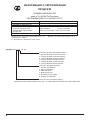 2
2
-
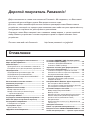 3
3
-
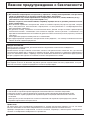 4
4
-
 5
5
-
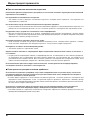 6
6
-
 7
7
-
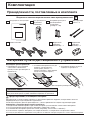 8
8
-
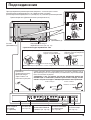 9
9
-
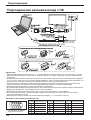 10
10
-
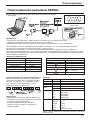 11
11
-
 12
12
-
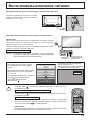 13
13
-
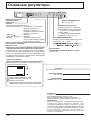 14
14
-
 15
15
-
 16
16
-
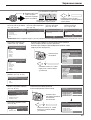 17
17
-
 18
18
-
 19
19
-
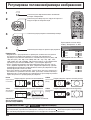 20
20
-
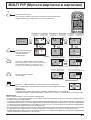 21
21
-
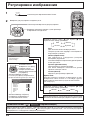 22
22
-
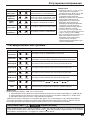 23
23
-
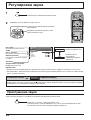 24
24
-
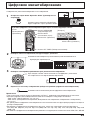 25
25
-
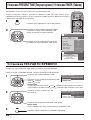 26
26
-
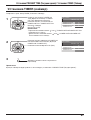 27
27
-
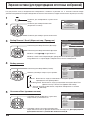 28
28
-
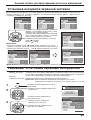 29
29
-
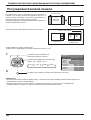 30
30
-
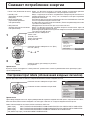 31
31
-
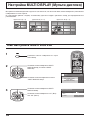 32
32
-
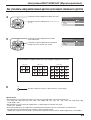 33
33
-
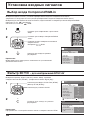 34
34
-
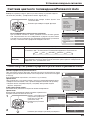 35
35
-
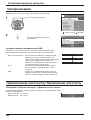 36
36
-
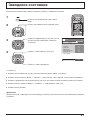 37
37
-
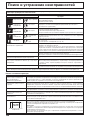 38
38
-
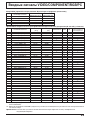 39
39
-
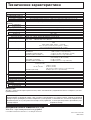 40
40
Panasonic TH42PWD7WS Инструкция по эксплуатации
- Категория
- Плазменные телевизоры
- Тип
- Инструкция по эксплуатации
- Это руководство также подходит для
Задайте вопрос, и я найду ответ в документе
Поиск информации в документе стал проще с помощью ИИ
Похожие модели бренда
-
Panasonic TH65PHD7WK Инструкция по эксплуатации
-
Panasonic TH103PF10RK Инструкция по эксплуатации
-
Panasonic TH42PH10RK Инструкция по эксплуатации
-
Panasonic TH42PG10R Инструкция по эксплуатации
-
Panasonic TH-42 PA30 R Руководство пользователя
-
Panasonic TH65PV500R Инструкция по эксплуатации
-
Panasonic TH-42 PA50 R Руководство пользователя
-
Panasonic TH-42 PW5 RZ Руководство пользователя